在Windows作系统中有一款标准的图像文件格式称之为变bmp格式,bmp格式的图片使用非常广泛 。很多小伙伴都经常需要向客户传送数量很多的bmp图片,其实在传输这些bmp图片的过程中,大家可以用两种方法整理一下bmp图片 , 然后再发送就会很方便对方的操作 。首先我们可以把bmp图片集中在一个文件夹中 , 然后压缩成一个压缩包文件发送给对方,对方收到文件包后,只需要解压便可一张一张的查看到图片;其次,大家还可以利用第三方小工具来将图片转换成PDF格式 , 这样做无需对方解压,他只需接收到PDF文件 , 便可进行一键查看文件,比起一张一张翻阅,显然后者用着更为的方便一点 。
但是bmp格式如何转换成pdf格式?在windows系统中,连将bmp格式转换为png格式的自带工具都没有,更别说把一种图片转换为另一种文件格式pdf来使用啦 , 所以我们不得不在众多的转换工具中选择一个来帮助自己把bmp格式转换成pdf格式 。当然网上有很多工具可以实现这个操作,不同的工具转换转换步骤以及效果不一,这里不做一一列举,只为大家展示一种较为好用的给大家,大家可以直接参考使用,当然也可以自己另外寻找测试后使用 。好啦,我们直接看看把bmp格式转换成pdf格式的具体操作吧 。
借助的PDF工具:优速PDF工厂
工具下载地址:https://download.yososoft.com/YSPdf/YSPdf_TTY.exe
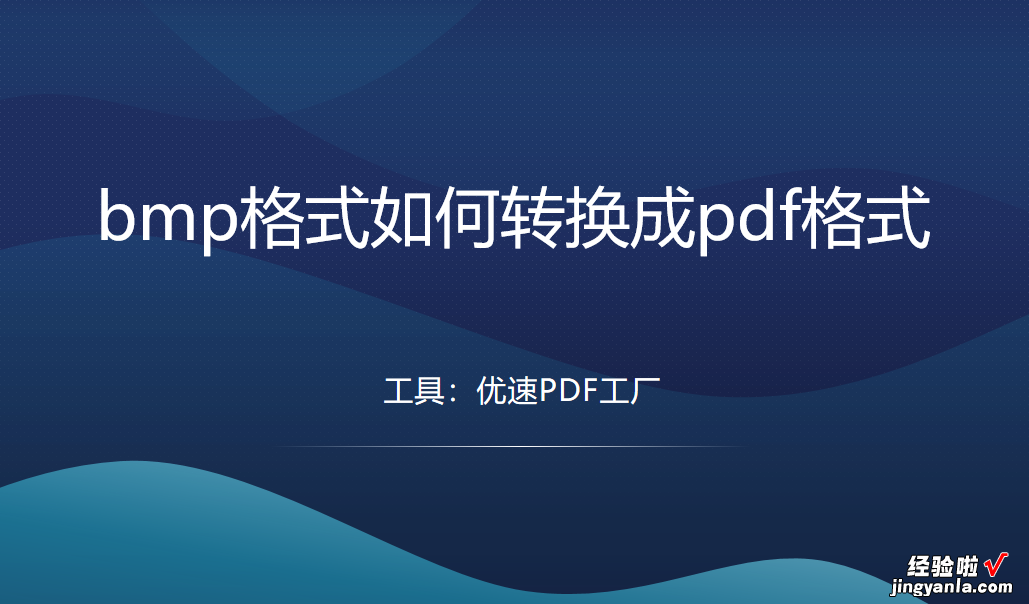
bmp转换成pdf格式具体的步骤:
第1,打开在电脑上提前下载安装好的工具“优速PDF工厂”,选择首页中的【文件转PDF】选项,进入内页进行下一步操作 。
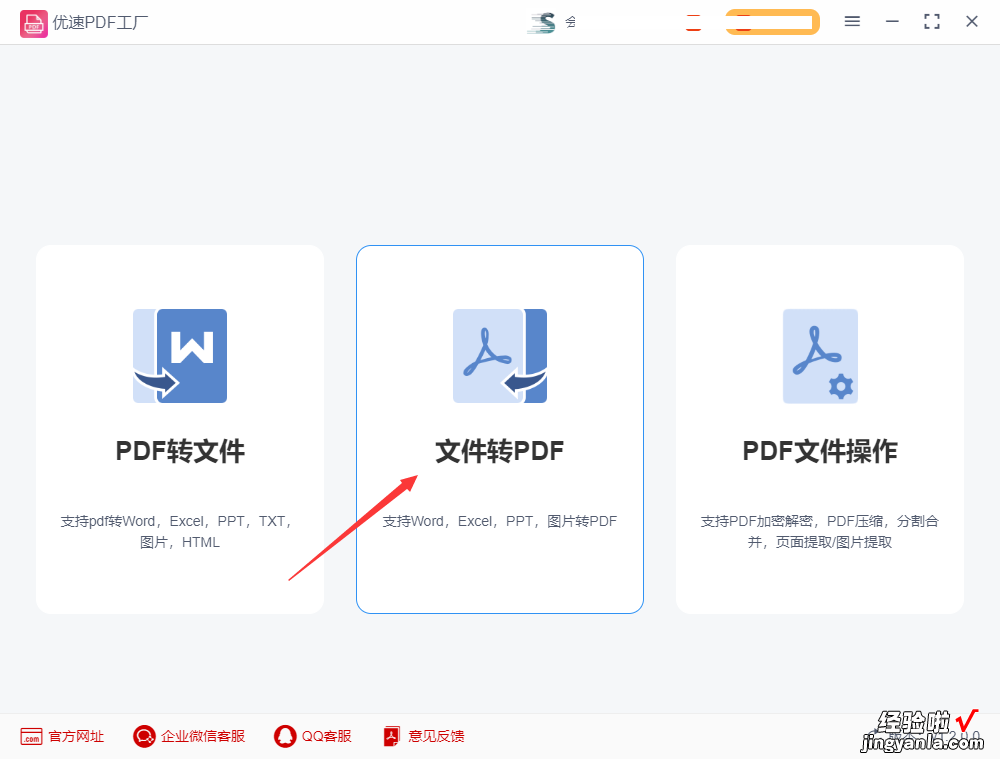
【bmp格式如何转换成pdf格式?】第2,然后选择【文件转PDF】下拉细分功能中的【图片转PDF】功能项,选择完成后点击【添加文件】按钮,将需要转成pdf的bmp图片添加到软件中 。
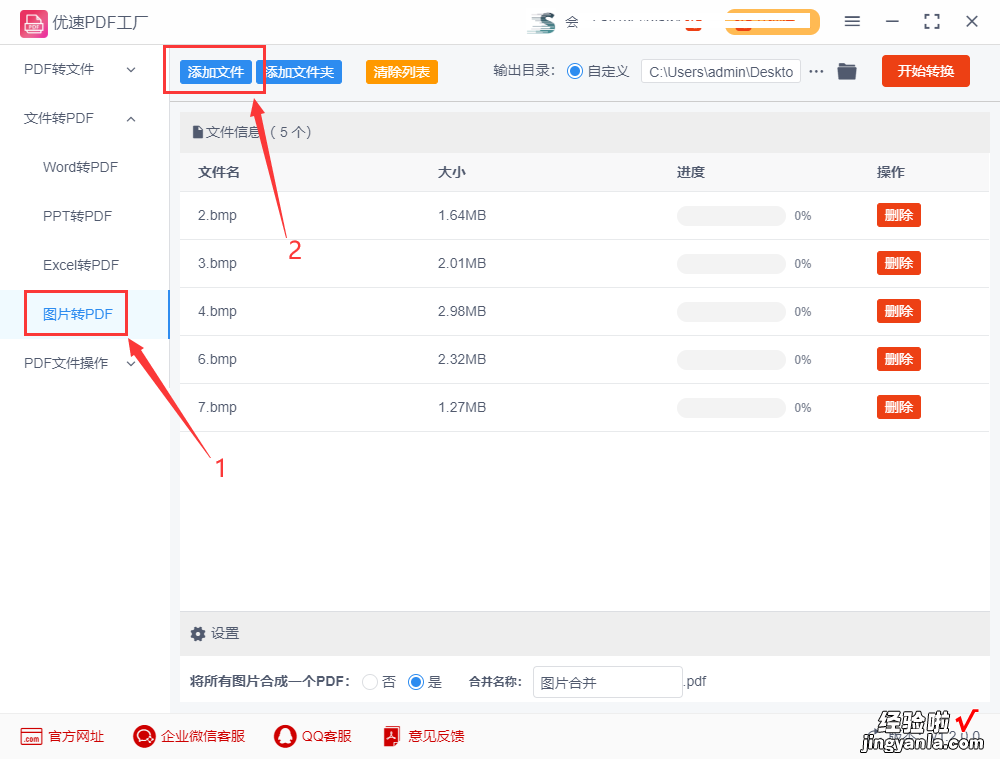
第3,大家在软件下方选择是否将图片合成为一个PDF文件,选择“是”将会合成为一个PDF,选择“否”就会转换成独立的PDF文件(本次我们选择“否” , 也就是将图片分别转换成独立的PDF文件) 。然后在软件的右上方设置输出目录文件夹,用来保存一会儿转换好的PDF文件 。
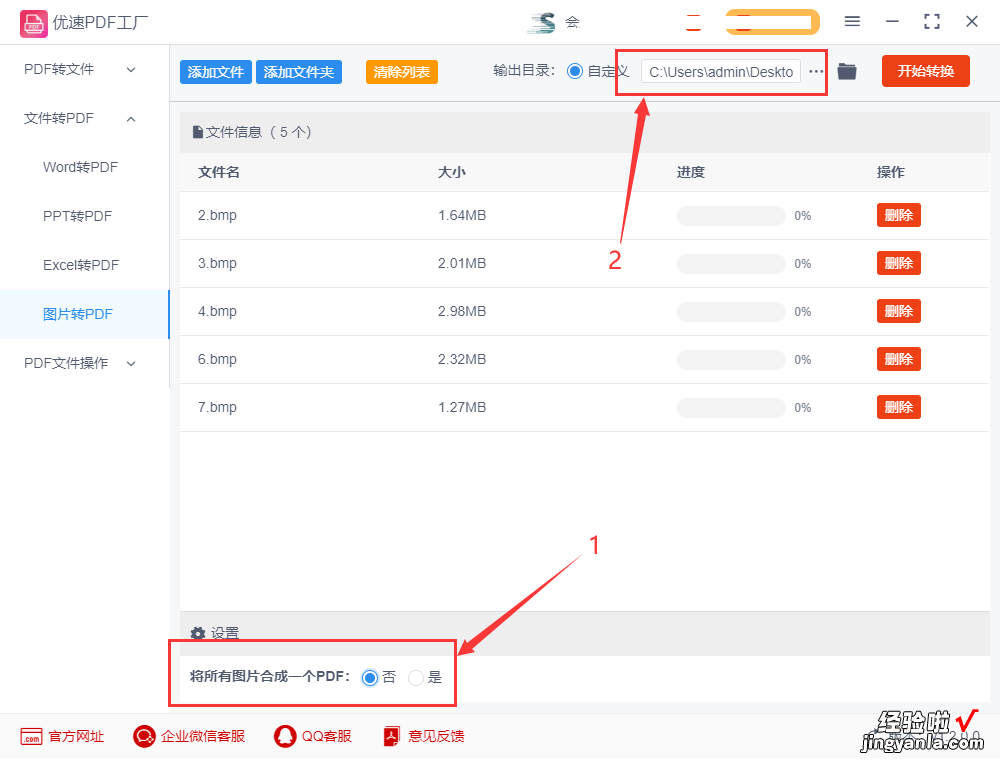
第4,设置完成后,点击【开始转换】按钮 , 接着软件就会自动的将图片分别的转换成独立的PDF文件,并在转换结束后弹出打开输出文件夹,方便用户查看装好的pdf文件 。
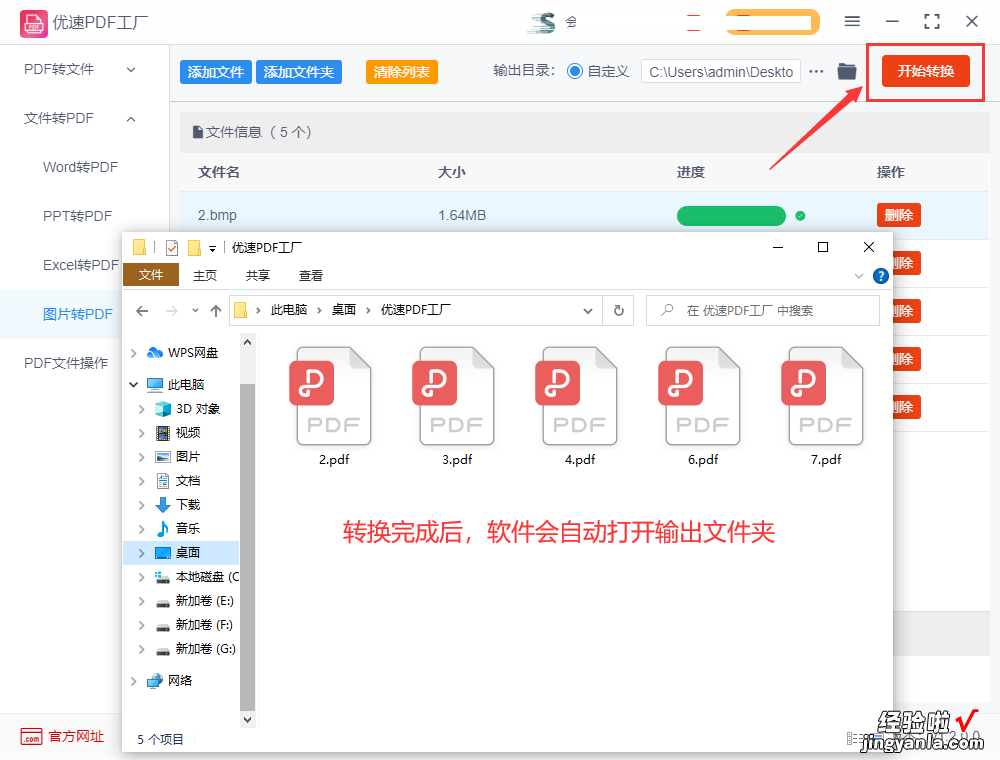
第5,如图所示,可以看到软件成功的将我们上传的5张bmp图片转换成了5个独立的PDF文件 。
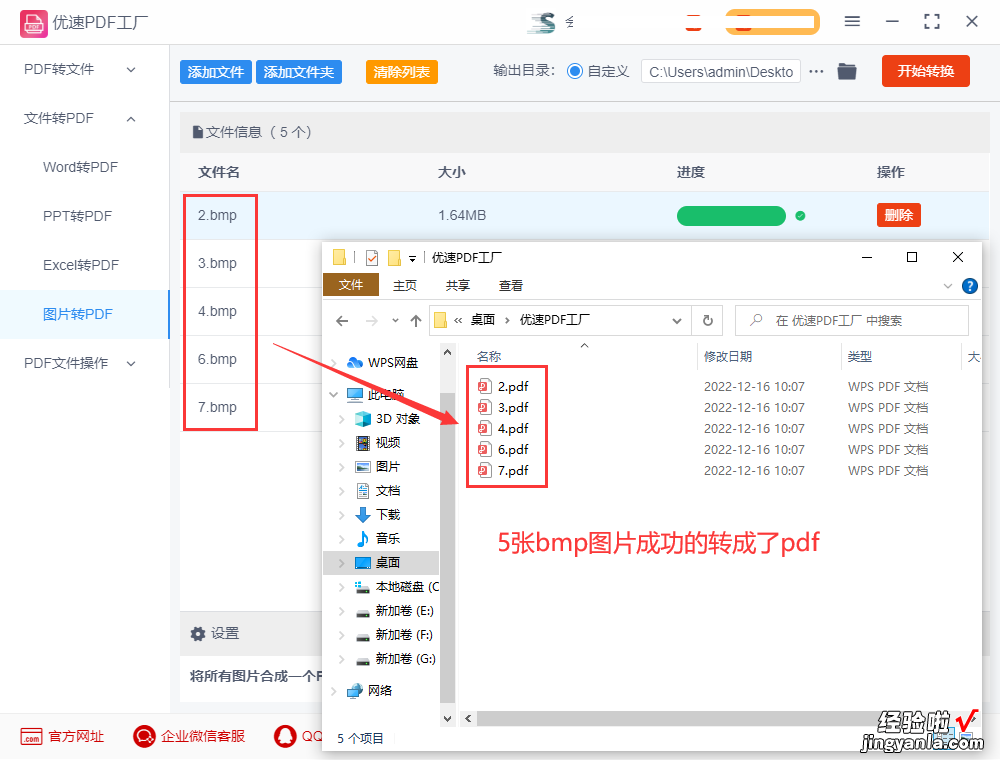
以上就是今天分享的bmp格式如何转换成pdf格式的简单好用的方法和具体步骤了,大家在自己参考使用的同时,如果看见身边有朋友或者小伙伴不知道怎么将bmp格式转换成PDF的,也可以将这篇文章推荐给他,相信一定可以帮助到他的 。好啦 , 今天的分享我们就这样子吧,希望这篇文章对您来讲有一定的价值 。
